اتصال لپ تاپ به تلویزیون از طریق WiFi (بی سیم)
بیشتر افراد دوست دارند از تلویزیون خود به عنوان مانیتور استفاده کنند و بازیهای کامپیوتر را روی یک صفحه نمایش بزرگتر تجربه کنند و احتمالاً همه میدانند که برای وصل کردن کامپیوتر به تلویزیون کافی است یک کابل hdmi و یا یک کابل VGA داشته باشند تا یک سر آن را به لپ تاپ و سر دیگر را به ورودی HDMI یا VGA تلویزیون وصل کنند اما بیشتر لپتاپها و کامپیوترهای پیشرفته امروزی به راحتی و از طریق وایرلس و بی سیم میتوانند به تلویزیون متصل شوند و ما در این مطلب قصد داریم تا روش اتصال لپ تاپ به تلویزیون بصورت بی سیم را به شما آموزش دهیم پس تا آخر این مطلب را با ما همراه باشید.
همچنین اگر مایل هستید از تلویزیون خود به عنوان مانیتور استفاده کنید میتوانید به مطلب بهترین تلویزیون برای مانیتور مراجعه کنید.
برای وصل کردن لپ تاپ به تلویزیون در ویندوز 10 به صورت بی سیم و بدون کابل، به صورت زیر عمل کنید.
اتصال کامپیوتر به تلویزیون از طریق wifi
- ابتدا WI-FI و WIFI DIRECT تلویزیون و WI-FI لپ تاپ را روشن کنید. سپس به ادرس Setting>Device برید و از قسمت Blutooth & other device گزینه Add Blutooth & other device را انتخاب کنید.
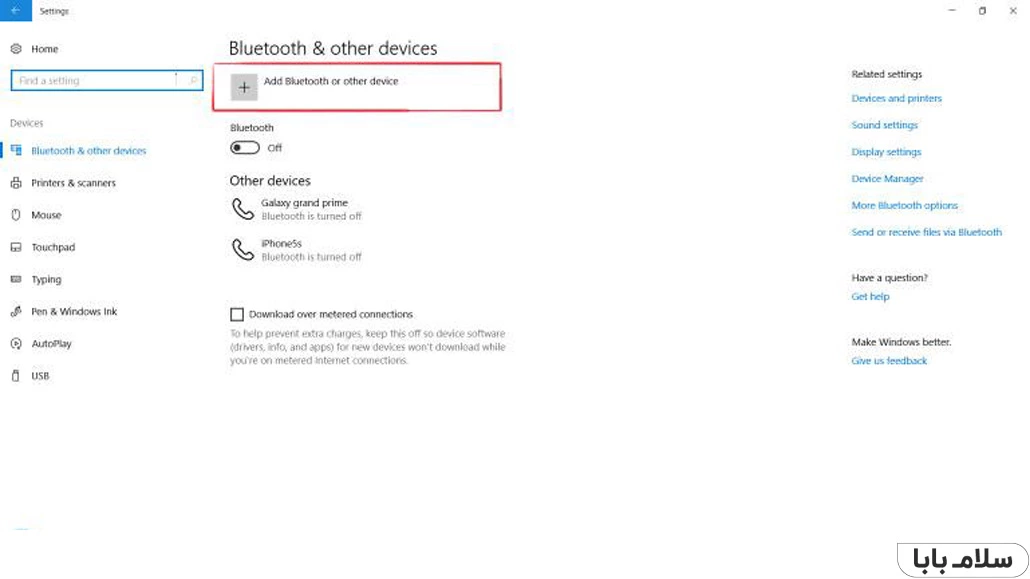
- حالا گزینه wireless display or dock را بزنید تا دستگاه مورد نظرتون که در اینجا تلویزیون است را پیدا کند.
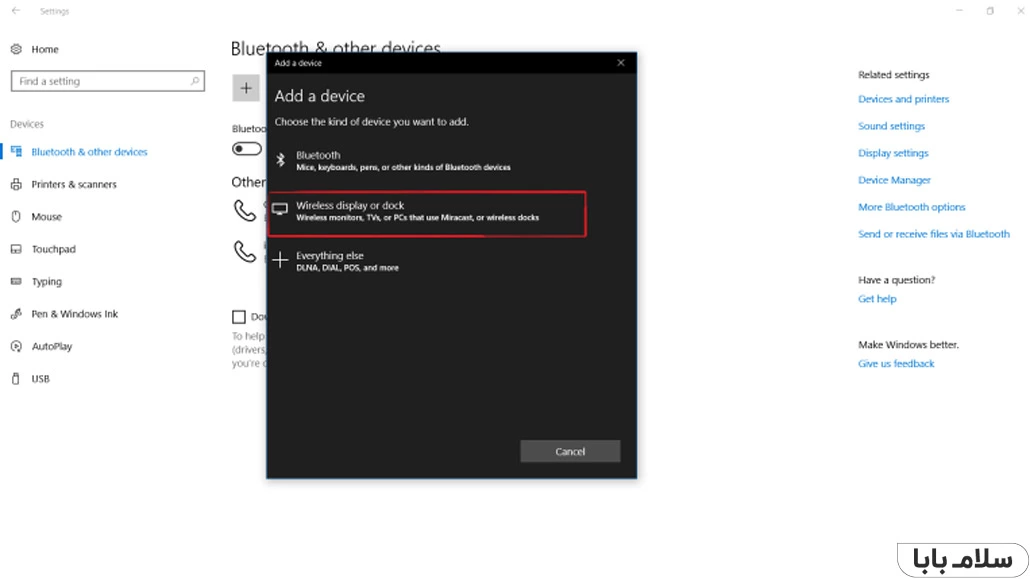
- سپس روی نام دستگاه بزنید تا لپ تاپ به تلویزیون وصل شود و صفحه لپ تاپ روی تلویزیون به نمایش درآید.
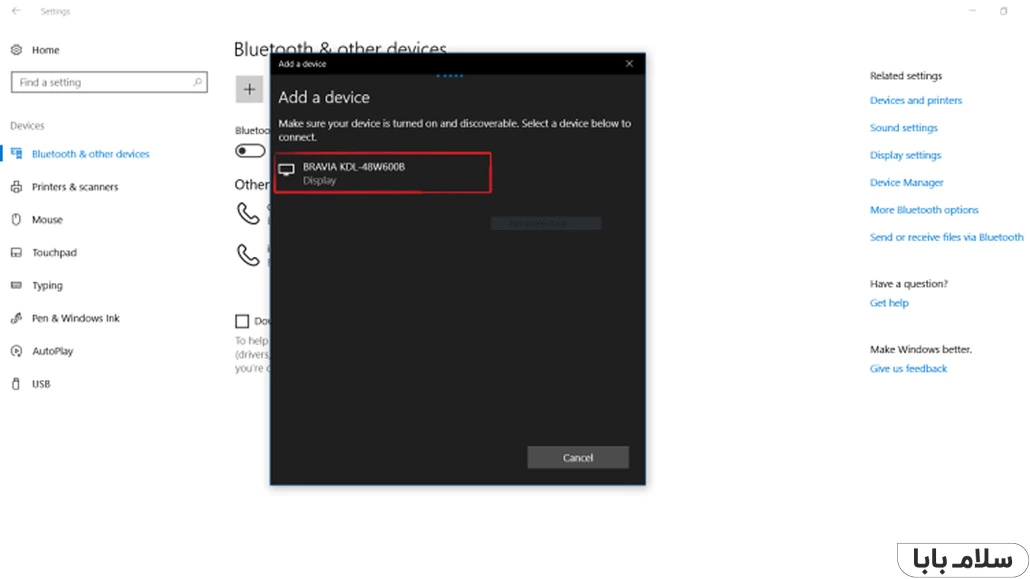
- خب حالا بعد از اتصال شما میتوانید با Change projection mode نوع نمایش صفحه لپ تاپ بر روی تلویزیون را تعیین کنید.
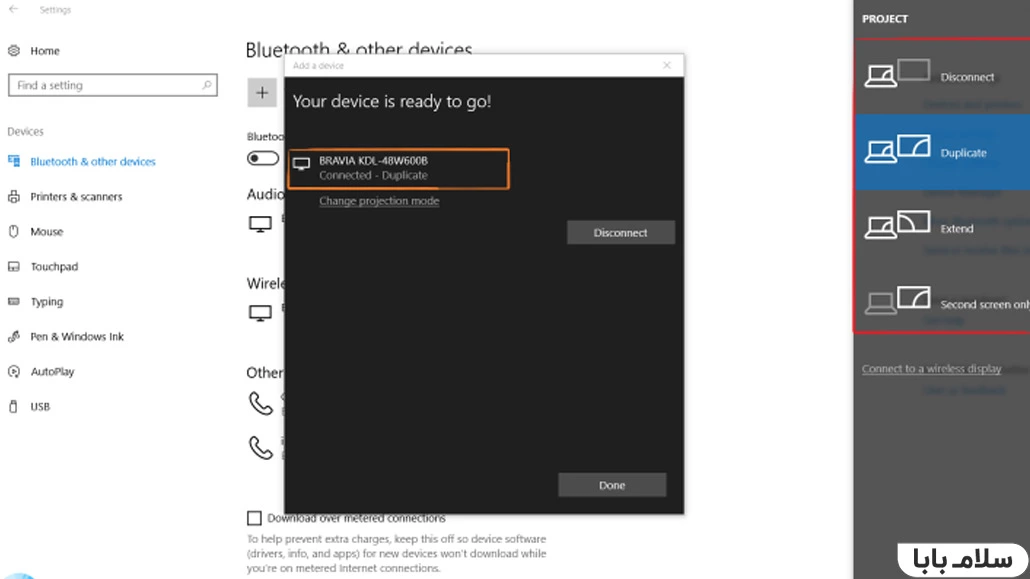 .
.
در این این قسمت 4 گزینه میبینید که به ترتیب توضیح میدهیم. /اتصال کامپیوتر به تلویزیون از طریق wifi/Disconnect: یعنی تصویر فقط روی همان دستگاه اصلی (لپ تاپ یا کامپیوتر) نمایش و باعث قطع اتصال از روی تلویزیون میشود.
- Duplicate: کلمه duplicate به مفهوم کپی گرفتن است. این گزینه یعنی تصویر در هر دو نمایشگر نمایش داده میشود.
- Extend: یعنی تصویر به صورت مستقل روی نمایشگرها برود. در واقع شما با فعال کردن این گزینه دو نمایشگر مجزا خواهید داشت یعنی تصویر اصلی همراه با آیکونهای دسکتاپ روی خود لپ تاپ یا کامپیوتر است و یک تصویر خالی از آیکون میافتد روی نمایشگر جانبی یا تلویزیون.
در این حالت مشکلی که خیلی از افراد با آن درگیر هستند، این است که اشارهگر موس فقط در یکی از این نمایشگرها وجود دارد. شما هر کاری که در نمایشگر اصلی انجام میدهید، فقط در همانجا اجرا و دیده میشود. راه حل خیلی سادهتر از آن چیزی است که فکر میکنید. کافیه موس را تا انتهای نمایشگر لپ تاپ یا کامپیوتر بیارید و در واقع به نوعی سعی کنید وارد نمایشگر دوم کنید. برای اینکه بهتر متوجه شوید یک برنامه یا فیلمی را در لپ تاپ باز کنید و پنجرهاش را کوچک کنید. حالا با موس آن را بگیرید و به انتهای نمایشگر ببرید (یا چپ با راست، امتحان کنید) در همین لحظه به نمایشگر دوم هم نگاه کنید، میبینید که پنجره در حال وارد شدن به نمایشگر دوم میشود، اکنون موس را رها کنید. با کمی تمرین متوجه خواهید شد. به این صورت روی هر دو نمایشگر تسلط خواهید داشت. - Secound Screen Only: یعنی تصویر فقط روی نمایشگر دوم نمایش داده شود. این گزینه برعکس Disconnect است و باعث غیر فعال شدن صفحه نمایش لپ تاپ میشود.
- ویژگیهای این روش: اگر شما از این روش برای متصل کردن لپ تاپ به تلویزیون استفاده کنید:
- هنگام پخش فیلم یا آهنگ در لپ تاپ صدای آن را روی تلویزیون خواهید داشت.
- در این روش بدون استفاده از WIFI و فقط از طریق WIFI Direct اقدام به نمایش تصویر لپ تاپ روی تلویزیون کردیم بنابراین از اینترنت شما مصرف نمیشود و نگران از دست دادن حجم اینترنت خود نباشید.
- چون لپ تاپ و تلویزیون با WI-FI DIRECT به هم متصل میشوند نیازی نیست تا هر دو به یک مودم یا هات اسپات متصل باشد و فقط روشن بودن WI-FI لپ تاپ و تلویزیون کافی است.
اگر در باره روش اتصال کامپیوتر یا لپ تاپ به تلویزیون از طریق wifi، سوالی دارید میتوانید در قسمت نظرات از ما بپرسید.
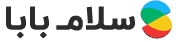 وبلاگ سلام بابا راهنمای خرید و انتخاب بهترین ها
وبلاگ سلام بابا راهنمای خرید و انتخاب بهترین ها





سلام.ایا همچین اتصالی با ویندوز 8 هم امکان پذیر می باشد یا خیر. ..؟
سلام و درود بر شما برای آموزش اتصال به لینک زیر مراجعه کنید
https://www.google.com/search?q=connect+to+tv+windows+8&source=lmns&bih=729&biw=393&client=ms-android-xiaomi-rev1&prmd=vin&hl=fa&sa=X&ved=2ahUKEwipstOO1vDqAhVIwYUKHZClCvYQ_AUoAHoECAAQAw
سلام تی وی وای فا دارد و به راحتی با گوشی مچ میشه.ولی لب تابم ویندوز ۱۰ پرو داره مشکل داره تی وی رو پیدا نمیکنه
سلام و درود
لطفاً مدل کامل تلویزیون خود را ذکر کنید.
سلام
تلویزیون لپ تاپ را پیدا میکنه و میگه تو لپ تاپ پذیرش کنید اما تو لپ تاپ لنوو y500 هیچ گزینه ای نیست که ما پذیرش کنیم
ضمنا در تنظیمات لپ تاپ با wireles disp or dock
تلویزیون لپ تاپا پیدا نمیکنه با گزینه اخری پیدا میکنه
درود برشما
شما برعکس دارید میرید و باید لپ تاپ را به تلویزیون متصل نمایید و باید تایید از روی تلویزیون باشه
موفق باشید
سلام ببخشید من هر کار میکنم wifi direct تلویزیون پیدا نمیکنم
مدل tcl هست
لطفا راهنمایی کنید🙏
درود برشما
متاسفانه اطلاعاتی در مورد این برند در دسترس نیست
موفق باشید
سلام عرض شد ، من همرو انجام دادم ولی اون چهار تا گزینه آخرو نمیاره میشه راهنمایی کنید؟
ممنون:)
من تلوزیونم single ۳۲ اینچ رو به لپ تاپم ویندوز ۱۰ وصل کنم فقط با اچ دی ام ای خالی حله یا بازم وسیله دیگه میخواد و یک سوال دیگه اینکه چجوری بیارم تو تلوزیون لپ تاپ رو اگه اچ دی ام ای رو بزنم خودش میاد بعد باید بکشمش یا اینکه نمیشه
درود برشما
متاسفانه اطلاعاتی در مورد برندهای مونتاژ داخل در دسترس نیست
موفق باشید
با سلام
با تشکر از اطلاعات مفیدتون
من تلوزیون x7000g سونی دارم، داخل متن بالا فرمودید که کامپیوتر (سیستم pc) غیر از لب تاپ هم میشه وصل به تلوزیون کرد با این قابلیت، میشه بفرمایید برای اینکار آیا نیاز به تهیه سخت افزار خاصی هست؟
درود برشما
فقط مبدل vga به hdmi رو بخرید و متصل خواهد شد البته در تنظیمات تصویر تلویزیون باید حالت تصویر را روی مانیتور تنظیم نمایید
موفق باشید
سلام من هم مشکل شما رو دارم
به خاطر فاصله زیاد pcتا تلوزیون نمیتونم از کابل استفاده کنم
و ظاهرا تنها راه تهیه دانگل میراکست هست
البته من خودم هنوز این دانگل رو تهیه نکردم و استفاده نکردم اگه راه حلی پیدا کردید ممنون میشم من رو هم راهنمایی کنید
سلام وقت بخیر و ممنون از توضیحات فوق العاده شما
من تمامی مراحل رو انجام دادم و تا مرحله اتصال میره ولی متصل نمیشه و بر میگرده، ویندوز ۱۰ دارم ،تلوزیون سامسونگ
دورد برشما
دقت نمایید ویندوز شما باید نسخه پرمیوم باشه
موفق باشید
با سلام
ضمن تشکر از راهنمایی کاربردی و جالبتون،مدل تلوزیون بنده دقیقا BRAVIA KDL-48W600B هستش .مدل لپتاپ هم ASUS X541U هست.مشکلم اینکه هنگام اتصال فقط صدا منتقل می شه و تصویر بصورت پیکسل پیکسل و کاملا نامشخص منتقل می شود.لطفا جهت رفع این مشکل راهنمایی کنید.باتشکر
درود برشما
فاصله لپ تاپ را کم نمایید و حتما ویندوز خود را آپدیت و لایسنس دار باشه و یا از ویندوز 10 پرمیوم استفاده نمایید تا مشکل حل شود.
موفق باشید
ویندوز لب تاب 10 هست